Cara mengatur tampilan folder untuk semua folder di windows 11
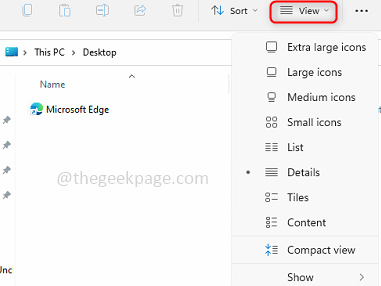
- 4646
- 657
- Ian Parker
Di Windows, kita dapat melihat folder, file, dan dokumen lain di File Explorer. Anda mungkin telah mengamati bahwa beberapa file dan folder akan memiliki ikon yang lebih kecil, dan beberapa akan memiliki yang besar. Jadi dapat dipahami bahwa ada opsi penyesuaian yang tersedia. Ada berbagai templat folder yang ditetapkan secara default berdasarkan sifat file. Misalnya, dalam folder yang disebut gambar yang berisi foto, gambar memiliki tampilan yang berbeda. Folder musik yang berisi file musik akan memiliki template yang berbeda. Demikian pula, untuk folder seperti dokumen, video, dll, setiap folder berisi templat yang berbeda sesuai dengan kategorinya. Anda juga dapat memilih templat folder dan mengaturnya ke semua folder lain dari jenis yang sama. Di artikel ini, kita akan belajar cara menerapkan tampilan folder ke semua folder.
Atur template tampilan folder ke semua folder
Saat Anda membuat folder, Windows memutuskan templat folder berdasarkan konten yang ada di dalamnya. Misalkan folder memiliki berbagai kategori file di dalamnya seperti file musik, video, gambar, dokumen, dll, itu akan diberikan item umum sebagai templatnya secara otomatis oleh windows.
Langkah 1: Buka File Explorer dengan menggunakan kunci (Windows + e) atau Anda dapat mengetik file explorer di pencarian di bilah tugas.
Langkah 2: Buka folder yang template tampilan folder yang harus diterapkan ke semua folder lainnya. Kemudian klik pada Melihat Opsi Jika Anda perlu memodifikasi pengaturan file seperti ikon kecil, ikon besar, dll.
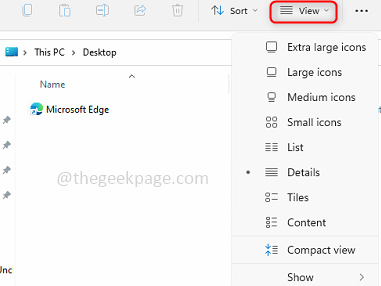
Langkah 3: Klik lebih lanjut yang merupakan klik pada 3 titik hadir di samping tab tampilan. Klik Pilihan dari daftar yang muncul.
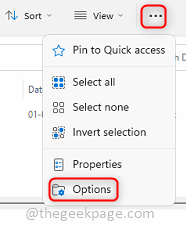
Langkah 4: Di folder opsi windows klik pada Melihat tab dan klik Terapkan ke folder.
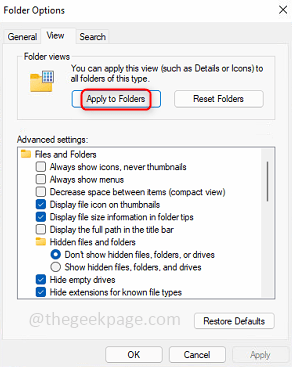
Langkah 5: Klik OKE Dan tampaknya ada pop-up yang meminta konfirmasi perubahan. Klik Ya.
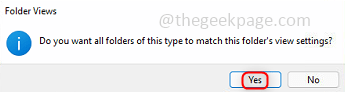
Langkah 6: Sekarang Anda dapat melihat pengaturan tampilan folder yang sama untuk jenis folder serupa lainnya.
Catatan: Perubahan akan hanya Dipenuhi untuk jenis folder yang serupa, yang ingin saya katakan adalah seandainya Anda memilih templat tampilan folder yang memiliki foto (.png, .jpg, dll) sebagai file -nya maka perubahan yang diterapkan hanya berlaku untuk folder yang memiliki jenis file yang serupa di dalamnya (.png, .jpeg, jpg, dll).
Langkah 7: Anda dapat melihat jenis folder apa itu, dengan a klik kanan di folder. Klik Tunjukkan lebih banyak opsi.
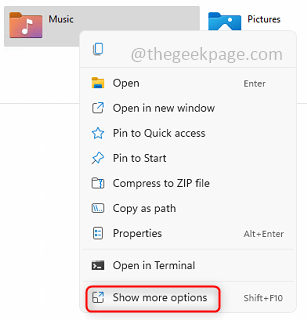
Langkah 8: Klik Properti dan klik Menyesuaikan Dan itu dia.
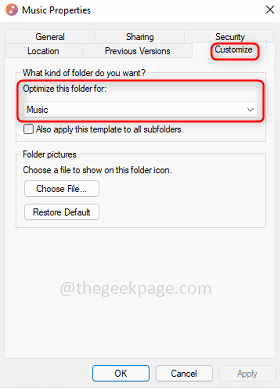
Itu dia! Semoga artikel ini berguna untuk mempertahankan pengaturan tampilan folder yang sama untuk jenis folder yang serupa. Terima kasih dan senang membaca!!!
- « Cara mengurutkan daftar nama berdasarkan abjad berdasarkan nama depan dan belakang di MS Word
- Perbaiki perubahan kursor mouse tidak akan tetap menjadi windows permanen 11/10 »

